Windows 10에서 파일 시스템 오류 1073740791을 수정하는 방법
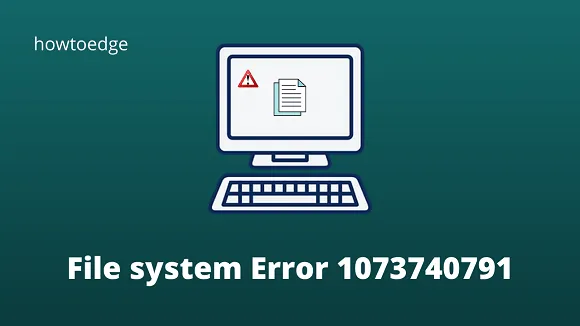
Windows는 놀라울 정도로 강력하고 다재다능한 운영 체제입니다. 그러나 가장 발전된 컴퓨터 시스템이라도 때때로 기술적 문제가 발생할 수 있습니다. 파일 시스템 오류 1073740791은 잦은 충돌 및 정지를 포함하여 Windows 10 장치에서 다양한 문제를 일으킬 수 있는 문제 중 하나입니다.
이 오류는 일반적으로 관리자 모드에서 시스템을 열려고 할 때 발생합니다. 다행히도 이 실망스러운 문제를 해결하기 위해 취할 수 있는 몇 가지 단계가 있습니다.
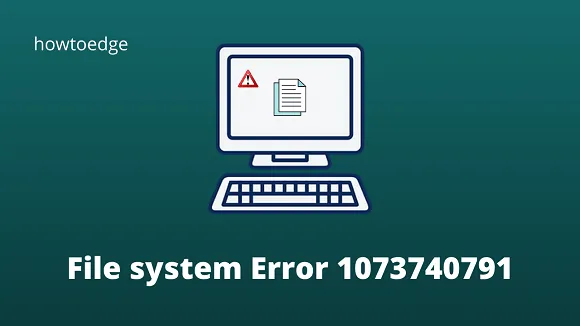
수정 – Windows 10의 파일 시스템 오류 1073740791
이 가이드에서는 Windows 10 PC의 파일 시스템 오류 1073740791과 관련된 잔소리 문제 중 하나를 살펴보겠습니다. 하드 드라이브의 배드 섹터와 사운드 구성표의 문제입니다.
SFC 및 Chkdsk 명령은 오류가 시스템 파일에 있는 경우 이러한 문제를 복구하는 가장 좋은 두 가지 솔루션입니다. 테마 및 사운드 설정으로 인해 PC에 이러한 버그가 발생할 수도 있으므로 기본값으로 재설정하세요. 오류가 계속되면 로그인 계정을 로컬 또는 관리자로 변경해야 합니다.
여기에서는 Windows 10에서 파일 시스템 오류 1073740791이 발생하는 단계별 해결 방법에 대해 설명합니다.
- 안전 모드에서 Windows 10 열기
- SFC 명령 수행
- chkdsk 명령 실행
- PC의 사운드 구성표 변경
- Windows 10 테마를 기본값으로 설정
- Windows 스토어 캐시 재설정
- 새로운 사용자 계정을 사용하여 로그인
이러한 해결 방법은 다음 코드를 사용하여 파일 시스템 오류를 해결하는 데도 도움이 됩니다.
File System Error (-1073545193)
File System Error (-1073741819)
File System Error (-2018375670)
File System Error (-2144926975)
File System Error (-1073740791)
1. 안전 모드에서 Windows 10을 엽니다.
안전 모드는 로그인을 위해 몇 가지 응용 프로그램과 드라이버를 실행하므로 안전 모드에서 시스템을 열고 아래 문제 해결 지침을 따라야 합니다. 일반 창에서 안전 모드로 들어가는 방법은 다음과 같습니다.
- Win + R을 함께 눌러 실행 대화 상자를 시작하십시오 .
- 여기 void 상자에 MSConfig를 입력한 다음 Enter 키를 눌러 시스템 구성을 호출합니다.
- 페이지가 나타나면 부팅 탭을 누르고 안전 부팅 옵션 확인란을 선택합니다 .
- 이제 적용을 클릭한 후 확인을 클릭하여 변경 사항을 저장합니다.
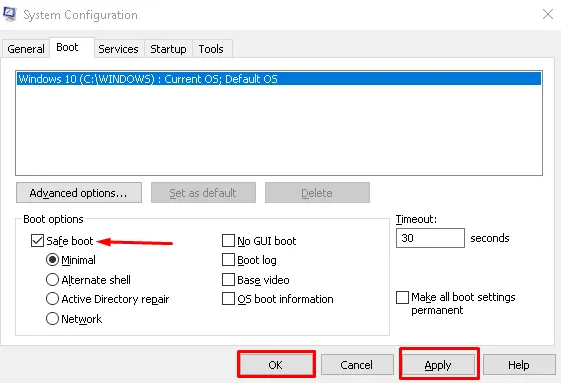
- 마지막으로 시스템을 다시 시작 하고 안전 모드로 로그인한 후 아래에 언급된 다양한 방법을 시간순으로 적용하세요 .
2. SFC 명령을 수행합니다.
시스템 파일 검사기는 시스템에 존재하는 손상된 시스템 파일을 검사하고 복구하는 데 사용되는 유틸리티 명령입니다. 어떻게 해야 할지 모르시는 경우, 절차는 다음과 같습니다.
- Cortana로 이동하여 명령 프롬프트를 입력하세요.
- 검색 결과에서 동일한 옵션을 마우스 오른쪽 버튼으로 클릭하고 관리자 권한으로 실행을 선택합니다 .
- UAC 프롬프트에서 액세스 승인을 요청하면 예를 탭하세요 .
프롬프트 영역에 다음 코드를 입력하고 Enter를 눌러 명령줄을 실행합니다.
SFC /스캔나우
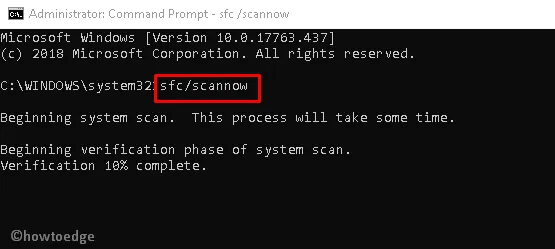
어떤 이유로든 작동하지 않는 경우 아래 명령 코드를 입력해야 합니다.
sfc /scannow /offbootdir=c:\ /offwindir=c:\windows
- 이 명령은 Windows를 복구하는 데 몇 분 정도 걸리므로 인내심을 갖고 기다리십시오.
완료되면 시스템을 정상적으로 재부팅 하고 문제가 해결되었는지 확인하십시오.
3. chkdsk 명령 실행
문제가 특정 디스크 드라이브에 있는 경우 Windows 10 PC에서 파일 시스템 오류 1073740791이 발생할 수 있습니다. 여기서 chkdsk 명령은 모든 섹터에서 오류를 찾아 가능한 경우 복구하는 데 실제로 도움이 됩니다. 단계는 다음과 같습니다.
- Win & R을 모두 눌러 실행 대화 상자를 시작하십시오.
- 텍스트 영역에 cmd를 입력 하고 동시에 Ctrl+Shift+Enter를 눌러 명령 프롬프트(관리자)를 엽니다.
- UAC 대화 상자가 나타나면 예를 눌러 액세스를 허용하십시오.
- 이제 프롬프트 섹션에 다음 코드를 입력하고 Enter 키를 눌러 실행을 시작합니다.
chkdsk C: /f /r /x
- 재부팅 후 검사를 예약하라는 새 지침이 나타나면 Y를 입력하여 권한을 부여합니다.
- 이 작업은 약 소요됩니다. 전체 프로세스를 완료하는 데 15분이 소요되므로 인내심을 갖고 기다리십시오. 완료되면 정상적으로 가입하고 시스템에서 문제가 발생했는지 확인하십시오.
4. PC의 사운드 구성표 변경
여러 사용자의 보고서에 따르면 사운드 구성표를 변경하면 파일 시스템 오류 1073740791이 해결될 수 있습니다. 필요한 변경을 수행하려면 다음 단계를 수행해야 합니다.
- 시스템 트레이의 오른쪽 창으로 이동하여 볼륨 아이콘을 마우스 오른쪽 버튼으로 클릭합니다.
- 팝업 메뉴에서 사운드 옵션을 선택한 후 다음 페이지에서 사운드 탭을 탭하세요.
- 이제 사운드 구성표 섹션에서 드롭다운 메뉴를 사용하여 소리 없음 또는 Windows 기본값을 선택합니다.
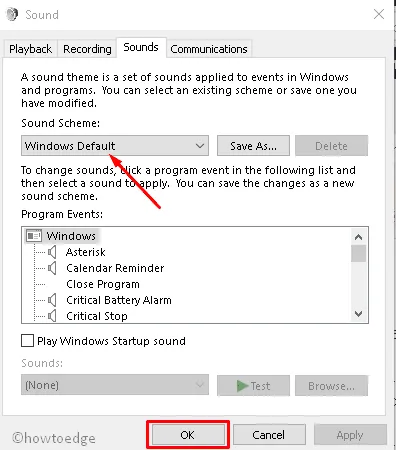
- 그런 다음 적용을 클릭한 다음 확인을 클릭하여 변경 사항을 저장합니다.
- 일단 완료되면 시스템을 재부팅 하고 파일 시스템 오류 1073740791이 수정되었는지 확인하십시오. 그렇지 않은 경우 다음 해결 방법을 시도해 보세요.
5. Windows 10 테마를 기본값으로 설정
때로는 Windows 10 테마를 임의로 설정하면 이러한 파일 시스템 문제가 발생할 수 있습니다. 따라서 아래 절차에 따라 기본값으로 변경하십시오.
- Win & E를 함께 누르고 전원 메뉴에서 설정을 선택하십시오.
- 페이지가 표시되면 개인화 카테고리를 선택하십시오.
- 이제 왼쪽 열에서 테마를 선택한 다음 오른쪽 창에서 Windows 기본 테마를 클릭하세요.
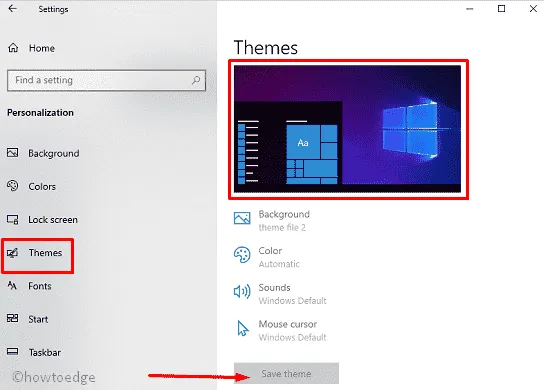
- 마지막으로 테마 저장을 누르고 시스템을 다시 시작하세요.
파일 시스템 오류 1073740791은 다음 로그인 후에도 수정된 상태로 유지됩니다.
6. Windows 스토어 캐시 재설정
일반적으로 Microsoft Store에 저장된 캐시 파일은 파일 시스템 오류 1073740791과 같은 문제를 일으킬 수도 있습니다. 따라서 이 앱에서 캐시를 정리하는 것이 가장 좋습니다. 진행 방법은 다음과 같습니다.
- Windows 아이콘을 마우스 오른쪽 버튼으로 클릭하고 전원 메뉴에서 실행을 선택합니다.
- 팝업 창에서 Wsreset.exe를 입력하고 확인을 클릭하여 프로세스를 시작합니다.
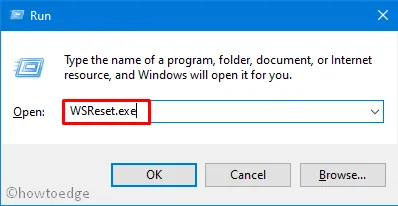
- 작업이 완료되면 지금까지 변경한 내용이 적용되도록 시스템을 다시 시작합니다.
7. 새로운 사용자 계정으로 로그인
위 프로세스를 시도했지만 파일 시스템 문제가 여전히 발생하는 경우 로그인 사용자 계정에 문제가 있을 수 있습니다. 이전 계정을 제거하고 새 사용자 계정을 만들어야 합니다. 만드는 방법을 모르는 경우 수동으로 만드는 프로세스는 다음과 같습니다.
새 로컬 사용자 계정 만들기
- 먼저 Windows 아이콘을 누르고 기어 아이콘( 설정 )을 선택합니다.
- 다음 화면에서 오른쪽 섹션 대신 계정을 선택한 다음 로컬 계정으로 로그인을 선택하세요.
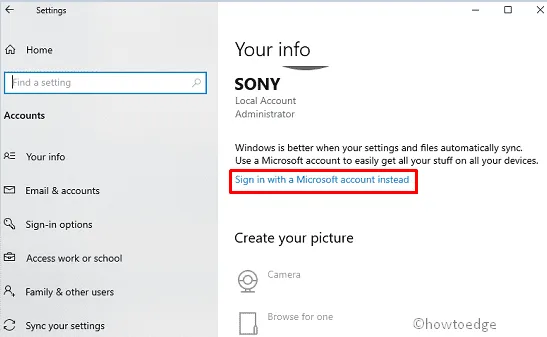
- 여기에 이메일, 비밀번호 등의 자격 증명을 입력한 후 다음으로 진행하세요.
- 다음 창에서 새 사용자 계정 이름과 비밀번호를 입력한 다음 마침 버튼을 눌러 변경 사항을 확인합니다.
새 관리자 계정 만들기
새 관리자 계정을 만들려면 다음 단계를 따라야 합니다.
- Win 로고와 I를 함께 눌러 설정을 시작합니다.
- 가족 및 기타 사람 이후 다양한 카테고리 중에서 계정을 선택하세요 .
- 해당 오른쪽 패널로 전환하고 이 PC에 다른 사람 추가를 누르십시오.

- 이제 사용자 이름 및 비밀번호 와 같은 자격 증명을 입력하고 다음을 눌러 계속 진행하세요.
- 이 정보를 설정한 후 마침 버튼을 선택하여 변경 사항을 확인합니다.
이제 다음 경로로 이동하여 관리자 권한으로 새 계정에 로그인하십시오.
Settings>Account>Family& Other people> change account type > Administrator> OK
파일 시스템 오류 1073740791이 여전히 발생하는 경우 이전 관리자 계정을 삭제해야 합니다. 이를 수행하려면 설정 앱 의 계정 카테고리로 이동한 다음 가족 및 기타 사용자로 이동하세요.
오른쪽 섹션에서 제거를 선택한 후 ” 계정 삭제 “와 데이터를 선택합니다.
이번에는 컴퓨터의 파일 시스템 오류를 수정하는 데 반드시 성공하기를 바랍니다.
모든 수정 사항으로 이 문제를 해결하지 못한 경우 시스템 파일이 손상되었기 때문일 수 있습니다. 따라서 Windows 10을 다시 설치하는 것이 가장 좋습니다.


답글 남기기